百度网盘电脑版中分享文件给别人的方法教程
时间:2023-07-28 10:22:07作者:极光下载站人气:307
百度网盘是一款非常好用的软件,很多小伙伴都在使用,在其中我们可以自由存储各种资料文件,进行分享等等。如果我们需要在电脑版百度网盘中将文件分享给其他人,小伙伴们知道具体该如何进行操作吗,其实操作方法是非常简单的,只需要进行几个非常简单的操作步骤就可以了,小伙伴们可以打开自己的百度网盘这款软件后跟着下面的图文步骤一起动手操作起来。如果小伙伴们还没有该软件,可以在文末处下载,方便后续需要时使用。接下来,小编就来和小伙伴们分享具体的操作步骤了,有需要或者是有兴趣了解的小伙伴们快来和小编一起往下看看吧!
操作步骤
第一步:双击打开电脑版百度网盘并登录自己的账号;
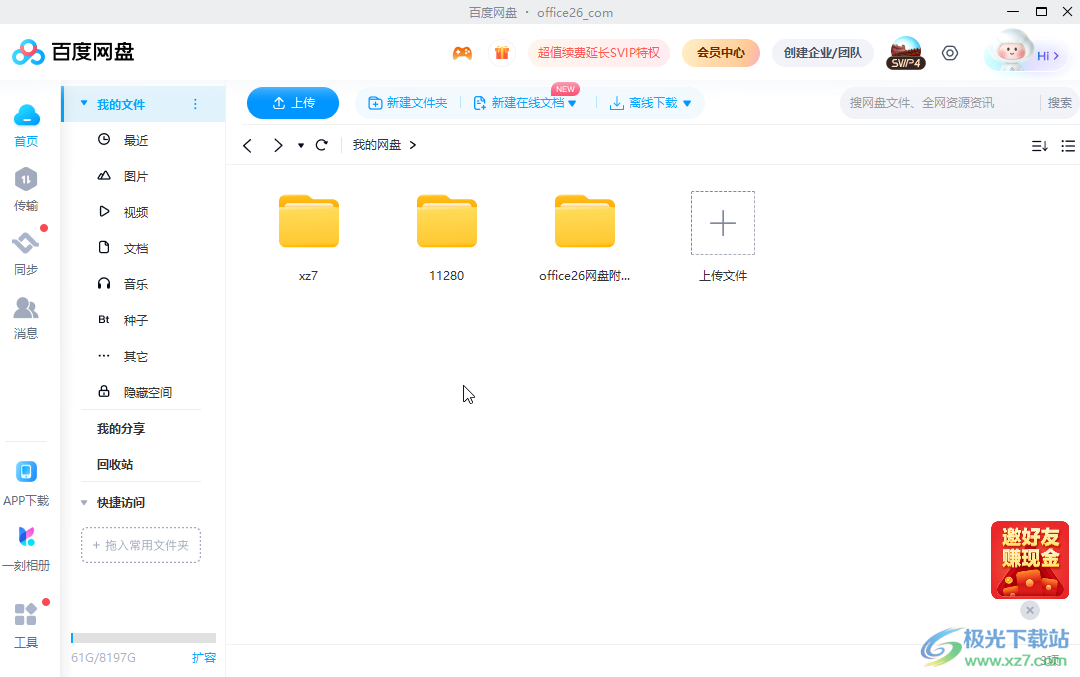
第二步:在界面左侧点击点击“我的文件”后浏览找到需要分享的文件,点击一下,在上方点击“分享”,或者右键点击一下后选择“分享”;
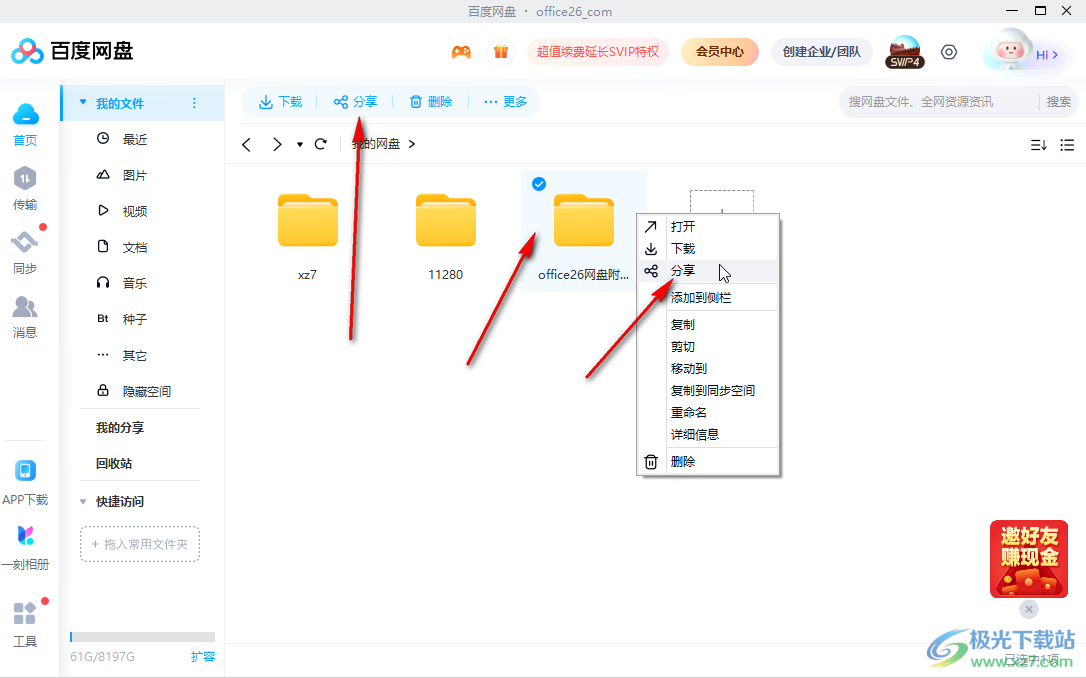
第三步:在打开的窗口中点击选择“链接分享”,设置是否有提取码,是否限制访问人数,设置有效期等等,然后点击“创建链接”;
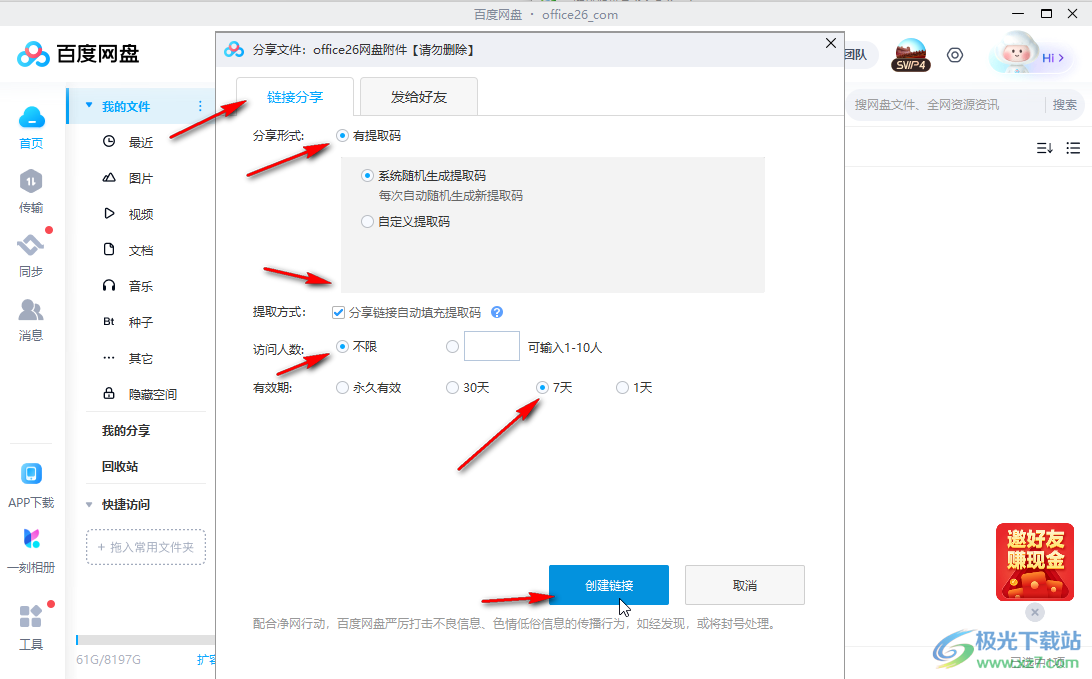
第四步:就可以看到生成分享链接和提取码了,点击“复制链接及提取码”,或者点击“复制二维码”,分享给朋友就可以了;
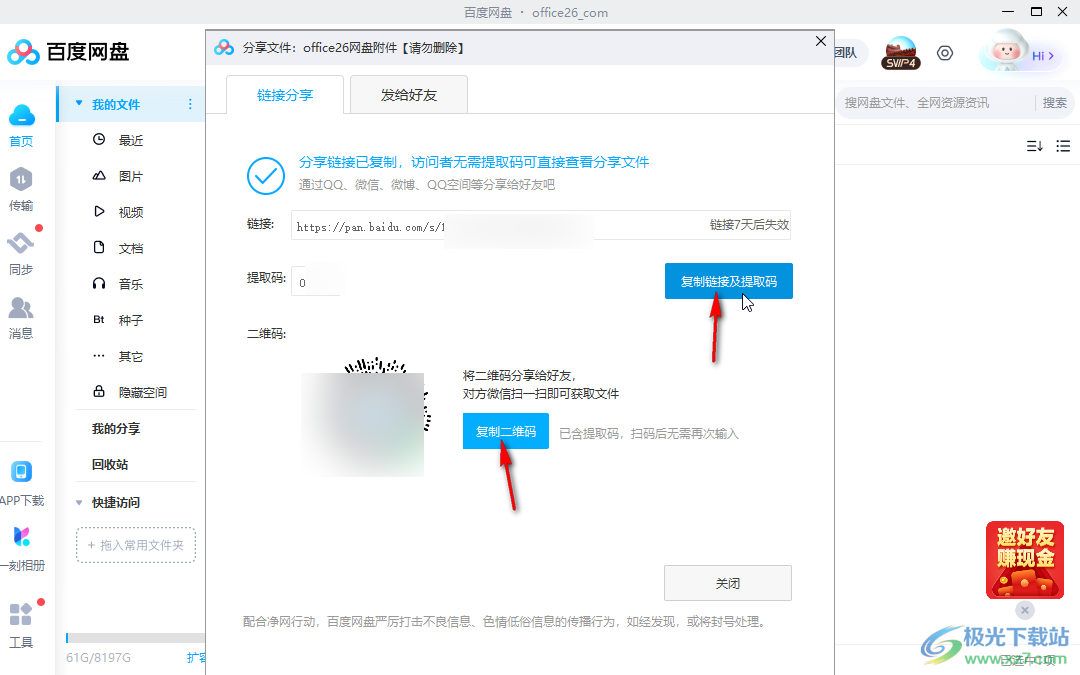
第五步:如果添加有好友,可以在“发给好友”栏点击选择好友后直接进行分享。
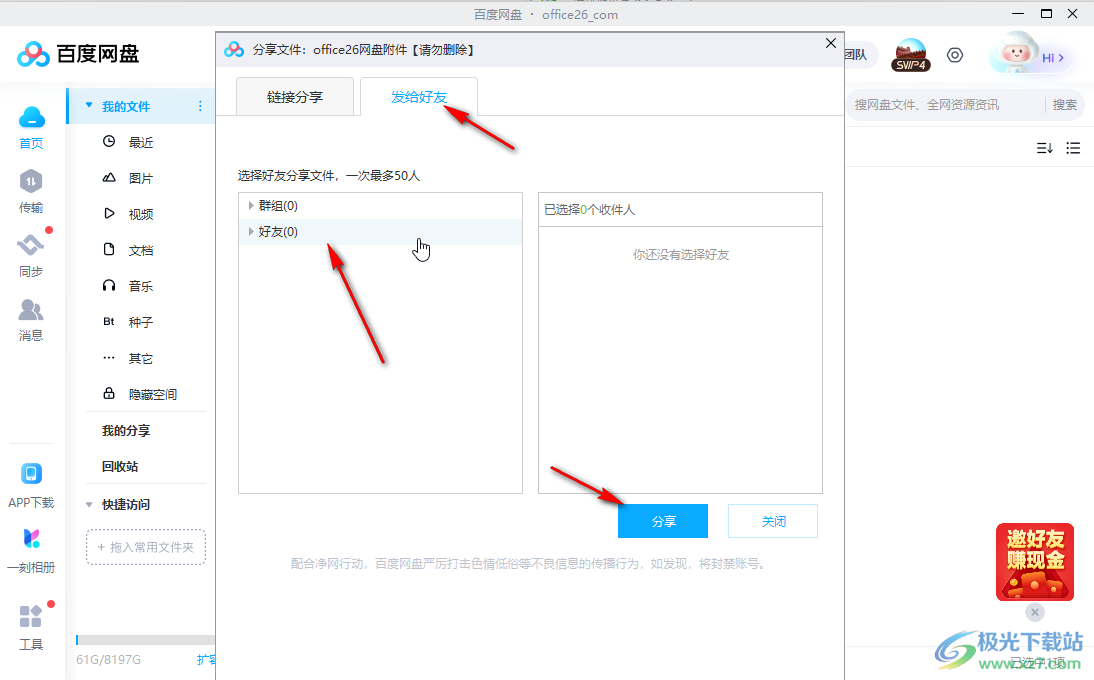
以上就是电脑版百度网盘中将文件分享给其他人的方法教程的全部内容了。以上步骤操作起来都是非常简单的,小伙伴们可以打开自己的软件后一起动手操作起来。
相关推荐
相关下载
热门阅览
- 1百度网盘分享密码暴力破解方法,怎么破解百度网盘加密链接
- 2keyshot6破解安装步骤-keyshot6破解安装教程
- 3apktool手机版使用教程-apktool使用方法
- 4mac版steam怎么设置中文 steam mac版设置中文教程
- 5抖音推荐怎么设置页面?抖音推荐界面重新设置教程
- 6电脑怎么开启VT 如何开启VT的详细教程!
- 7掌上英雄联盟怎么注销账号?掌上英雄联盟怎么退出登录
- 8rar文件怎么打开?如何打开rar格式文件
- 9掌上wegame怎么查别人战绩?掌上wegame怎么看别人英雄联盟战绩
- 10qq邮箱格式怎么写?qq邮箱格式是什么样的以及注册英文邮箱的方法
- 11怎么安装会声会影x7?会声会影x7安装教程
- 12Word文档中轻松实现两行对齐?word文档两行文字怎么对齐?

网友评论